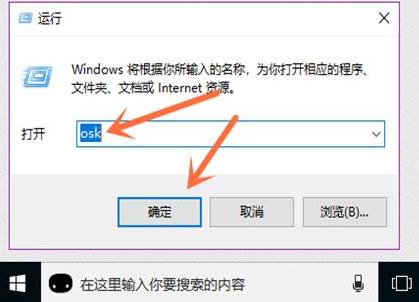在文章中添加目录是非常有必要的,可以让读者更快地了解文章结构,快速定位需要查找的内容。下面介绍在电脑wps中制作目录的方法。
第一步:在编辑好的文章中设置标题格式
在需要添加目录的文章中,将标题格式设置为“标题 1”、“标题 2”、“标题 3”等不同级别,这样才能在制作目录时进行区分和识别。
步骤如下:
1.选中需要设置为标题格式的文字;
2.在首页选项卡中找到“样式”模块,点击下拉菜单,选择一个级别的标题样式,即可完成设置。
第二步:在合适位置添加目录
在编辑好的文章中任意位置,选择“插入”->“目录和索引”->“目录”,设置好“样式”、“层次”等选项,即可快速生成目录。
步骤如下:
1.光标定位在目录所在位置,选择“插入”->“目录和索引”->“目录”。
2.在弹出的“目录”对话框中,根据需要选择样式和层次等选项。
3.点击“确定”即可生成目录。
注意:
1.将标题格式设置好后,务必要正常书写文章,不要随意调整标题格式,否则会影响目录的正确性。
2.当文章结构复杂时,需要对目录进行调整,可以在“目录”对话框中选择“更新目录”,即可自动更新目录。
总结
通过以上的操作,就可以在电脑wps中轻松制作目录了。制作目录不但可以提高文章的阅读效果,还能显示出文章的结构和重点。希望这篇文章能够帮助到大家,如果还有什么疑问可以在评论区中留言。